Comment regarder des vidéos Netflix sur PS4

Regarder Netflix sur votre PlayStation 4 (PS4) est une expérience fluide qui transforme votre console de jeu en un centre de divertissement complet. Que vous soyez un joueur chevronné ou un spectateur occasionnel, cet article vous expliquera comment regarder Netflix sur PS4.
Comment regarder Netflix sur PS4 ?
Beaucoup de gens adorent regarder des vidéos via les services de streaming intégrés à la PS4 (Sony PlayStation 4), tels que PlayStation Video, Netflix, Amazon Video, Hulu, etc. Voici les étapes :
Étape 1. Avant d’accéder à Netflix, assurez-vous d’être connecté à votre compte PlayStation Network.
Étape 2. Accédez au PlayStation Store depuis l’écran d’accueil de votre PS4. Recherchez l’application Netflix et installez-la. Une fois installée, l’application apparaîtra dans la section “TV & Vidéo”.
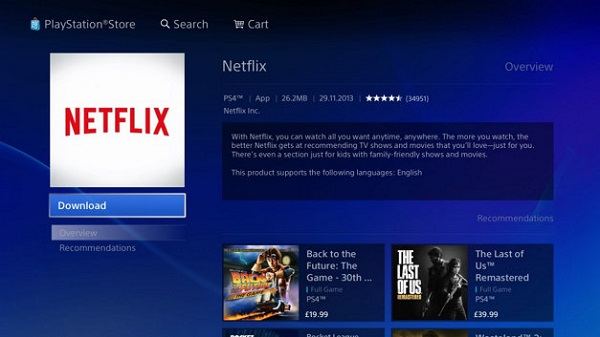
Étape 3. Ouvrez l’application Netflix et connectez-vous à votre compte Netflix. Recherchez la vidéo que vous souhaitez regarder et lancez-la.
Comme nous l’avons mentionné précédemment, il est très facile de regarder des vidéos Netflix directement sur votre PS4, mais vous pouvez tout de même rencontrer certaines restrictions de lecture en fonction de votre abonnement Netflix, comme une qualité vidéo médiocre ou des limitations d’appareils.
Par exemple, si vous avez souscrit à l’abonnement de base, vous ne pouvez regarder Netflix que sur un seul appareil. Les membres de votre famille ne peuvent pas utiliser ce compte et ne peuvent pas le lire sur un autre appareil. Donc, si vous ne souhaitez pas changer votre abonnement Netflix mais voulez tout de même partager votre compte avec votre famille, vous pouvez télécharger et enregistrer des vidéos depuis Netflix à l’avance.
Comment télécharger Netflix et transférer les vidéos sur votre PS4 pour un visionnage hors ligne permanent
Nous vous présentons ici un outil tiers comme iDownerGo Netflix Downloader pour télécharger des séries et films Netflix sur votre PC et les transférer sur votre PS4. Voici les détails :
- Téléchargez facilement un nombre illimité de films et séries Netflix.
- Conservez les pistes audio et les sous-titres multilingues.
- Enregistrez les vidéos Netflix au format MP4/MKV jusqu’à 1080p.
- Compatible avec Windows et Mac.
▼ Comment télécharger et enregistrer des vidéos Netflix pour un visionnage hors ligne ?
Étape 1 Téléchargez et installez iDownerGo Netflix Downloader sur votre PC, puis ouvrez-le et connectez-vous à votre compte Netflix via son navigateur intégré.

Étape 2 Recherchez la vidéo que vous souhaitez télécharger, puis cliquez sur le bouton Télécharger.

Étape 3 Vous pouvez personnaliser les paramètres audio et de sous-titres dans la fenêtre pop-up.

Étape 4 L’application téléchargera et enregistrera automatiquement la vidéo sur votre PC.

Étape 5 Connectez votre PC à votre PS4 et transférez les vidéos Netflix téléchargées. Vous pourrez ainsi regarder Netflix sur votre PS4 à tout moment.
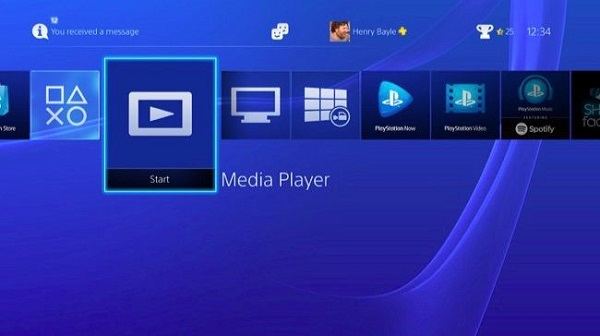
Conclusion
En suivant ce guide, vous pourrez profiter d’une vaste bibliothèque de films et de séries Netflix sur votre PS4, enrichissant ainsi votre expérience de divertissement au-delà du gaming.
- Les 3 meilleurs téléchargeurs pour Apple TV afin de télécharger des séries Apple TV et les regarder hors ligne
- Comment télécharger des séries et des films Apple TV pour les regarder hors ligne
- 3 méthodes optimales pour télécharger gratuitement des vidéos M3U8
- Les 10 meilleurs sites de films non bloqués pour l’école en 2026
- Comment télécharger des vidéos depuis BBC iPlayer sur mobile/ordinateur



